Installer un système d’exploitation peut sembler complexe, surtout lorsqu’il s’agit de Linux. Pourtant, avec les bonnes étapes et un peu de préparation, il est possible de mettre en place une distribution Linux légère facilement. En 2025, de nombreuses personnes se tournent vers des systèmes d’exploitation alternatifs pour revitaliser leurs anciens ordinateurs ou simplement pour découvrir un environnement de travail différent. Voici un guide complet qui vous permettra de faire le grand saut vers Linux sans difficulté.
Choix de la Distribution Linux Adaptée à Vos Besoins
La première étape, et non des moindre, consiste à choisir la distribution Linux qui répondra le mieux à vos besoins. En effet, Linux est connu pour sa diversité, avec des versions variées qui s’adaptent à des utilisateurs aux compétences et aux exigences différentes.
Voici quelques distributions recommandées selon différents profils :
- Débutants : Ubuntu et Linux Mint sont souvent citées pour leur interface conviviale et leur grande communauté d’utilisateurs.
- Utilisateurs Intermédiaires : Manjaro, Fedora ou Debian offrent davantage de personnalisation, mais peuvent nécessiter un peu plus d’expérience.
- Ordinateurs Anciens : Lubuntu, Xubuntu, et Peppermint OS sont idéales pour donner une seconde vie à des machines peu puissantes.
- Expérimentations Techniques : Arch Linux s’adresse aux utilisateurs qui souhaitent avoir un contrôle total sur leur système.
Le choix de la distribution influence grandement votre expérience utilisateur. Par exemple, Ubuntu est souvent utilisé pour sa large bibliothèque de logiciels et les tutoriels disponibles, alors que Arch Linux permet une installation personnalisée, adaptée aux utilisateurs chevronnés.
| Distribution | Public Cible | Particularités |
|---|---|---|
| Ubuntu | Débutants | Grande communauté, facile à installer. |
| Linux Mint | Débutants | Interface intuitive, basée sur Ubuntu. |
| Lubuntu | Utilisateurs sur ordinateurs anciens | Léger et rapide, bon pour le matériel limité. |
| Arch Linux | Utilisateurs avancés | Installation personnalisable, pour utilisateurs expérimentés. |

Sauvegarde et Préparation de l’Installation
Avant de vous lancer dans l’installation, une préparation minutieuse est nécessaire. Tout d’abord, sauvegardez vos données actuelles. Même si vous prévoyez d’installer Linux aux côtés de Windows, il existe toujours un risque, surtout si vous travaillez avec des partitions disque.
Voici les étapes à suivre pour préparer votre système :
- Sauvegarder toutes vos données personnelles sur un disque dur externe ou un service cloud.
- Télécharger l’image ISO de la distribution Linux choisie à partir de son site officiel.
- Créer un support d’installation – généralement une clé USB de 4 Go minimum.
Pour créer une clé USB amorçable, des outils comme Rufus pour Windows ou Balena Etcher (multi-plateforme) peuvent être utilisés. Ces outils facilitent le transfert du fichier ISO sur la clé USB, rendant ainsi votre support prêt pour l’installation.
| Outils de Création de Support | Plateforme | Caractéristiques |
|---|---|---|
| Rufus | Windows | Simple à utiliser, rapide. |
| Balena Etcher | Multi-plateforme | Interface intuitive et claire. |
| UNetbootin | Multi-plateforme | Facile à utiliser pour plusieurs distributions. |
Étapes d’Installation de Linux
Maintenant que vous êtes prêt, il est temps de procéder à l’installation de Linux. Redémarrez votre ordinateur avec la clé USB branchée. Vous devrez entrer dans le BIOS (ou UEFI) pour changer l’ordre de démarrage afin de démarrer à partir de la clé USB. Une fois que votre ordinateur démarre depuis le support d’installation, vous serez accueilli par un menu qui vous donnera plusieurs choix.
Les principales options d’installation incluent :
- Installer à côté de Windows (configuration dual-boot)
- Remplacer Windows par Linux
- Personnaliser les partitions manuellement
Le processus est généralement rapide, ne prenant qu’environ quinze minutes. Au fur et à mesure que vous progressez dans l’assistant d’installation, vous serez amené à configurer votre fuseau horaire, vos préférences de langue et à créer votre compte utilisateur.
| Configuration | Description |
|---|---|
| Dual-boot | Permet de choisir entre Windows et Linux au démarrage. |
| Remplacement de Windows | Efface totalement Windows et installe Linux. |
| Partition manuelle | Personnalisation avancée des partitions de disque. |
Une fois l’installation terminée, redémarrez votre ordinateur et retirez la clé USB pour profiter de votre nouveau système d’exploitation.
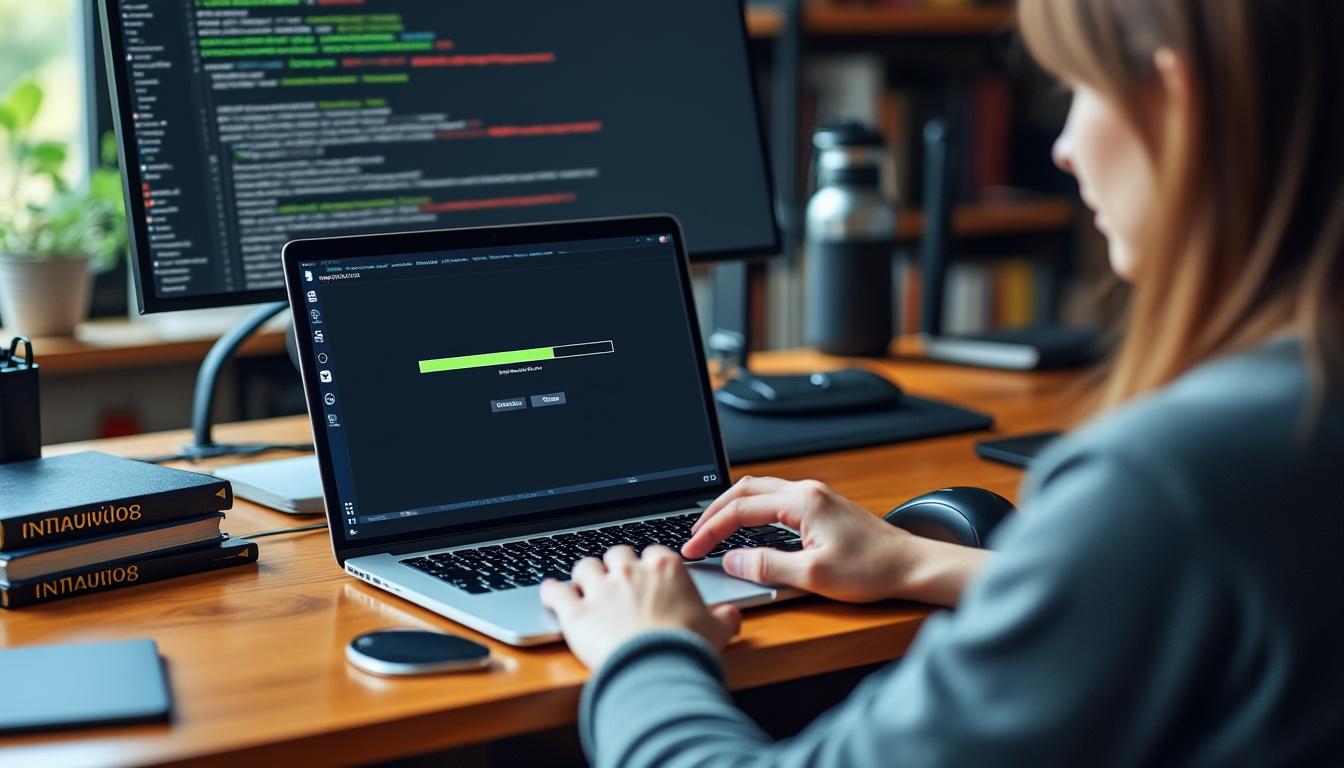
Ajustements Après Installation
Après l’installation, il est conseillé d’effectuer quelques ajustements pour tirer le meilleur parti de votre nouvelle installation. La mise à jour du système est primordiale pour bénéficier des dernières fonctionnalités et correctifs de sécurité.
Les distributions modernes, comme Ubuntu, utilisent un gestionnaire de logiciels qui simplifie l’installation d’applications. Voici quelques recommandations d’applications à considérer :
- Navigateurs : Firefox ou Chromium pour la navigation web.
- Suite Bureautique : LibreOffice, une alternative gratuite à Microsoft Office.
- Retouche d’Image : GIMP, un puissant éditeur d’images.
Se familiariser avec les forums et les communautés en ligne, comme Ubuntu-fr ou Linuxfr, peut également offrir une richesse de ressources et de soutien pour résoudre vos problèmes ou poser vos questions.
| Application | Usage |
|---|---|
| LibreOffice | Traitement de texte, tableurs, présentation. |
| GIMP | Retouche photo, création graphique. |
| Spotify | Streaming de musique. |
Explorer et Personnaliser Votre Nouvel Environnement Linux
Le système Linux est reconnu pour sa flexibilité et son potentiel d’exploration. Une fois installé, ses réglages peuvent être modifiés pour répondre à vos préférences personnelles. Chaque utilisateur peut personnaliser son environnement de bureau selon ses goûts. Des environnements tels que KDE, GNOME, ou XFCE permettent une personnalisation riche.
Les utilisateurs peuvent également explorer des fonctionnalités avancées comme la ligne de commande pour une gestion plus efficace des ressources et des installations de programmes.
Il est bénéfique de participer à des projets open source pour fastidie la communauté. Voici des plateformes à considérer :
- GitHub : Pour collaborer à des projets de développement.
- Bitbucket : Pour le développement de logiciels.
- SourceForge : Pour explorer des projets open source.
| Environnement de Bureau | Caractéristiques |
|---|---|
| KDE | Esthétique personnalisable et riche en fonctionnalités. |
| GNOME | Interface simplifiée et intuitive pour les utilisateurs. |
| XFCE | Idéal pour les machines à faibles ressources. |
Essayer Linux Avant de S’Engager
Un avantage important de Linux est que vous pouvez l’essayer sans l’installer sur votre disque dur. Cela peut donner un aperçu de la manière dont le système fonctionne sur votre machine. L’image “live” d’une distribution permet d’utiliser le système directement depuis la clé USB, sans modifications sur le disque.
En réitérant ce processus avec différentes distributions, vous pouvez évaluer laquelle répond le mieux à vos besoins avant de prendre une décision d’installation permanente. Voici quelques avantages de cette méthode :
- Test de l’interface sans installation.
- Vérification des compatibilités matérielles.
- Pas de risque de perte de données sur votre installation existante.
| Distribution à Tester | Caractéristiques |
|---|---|
| Ubuntu | Interface conviviale, parfait pour débuter. |
| Xubuntu | Léger, idéal pour ordinateurs anciens. |
| Puppy Linux | Extrêmement léger et rapide. |
Questions Fréquemment Posées
1. Qu’est-ce qu’une distribution Linux ?
Une distribution Linux est un système d’exploitation basé sur le noyau Linux, comprenant différents logiciels et environnements de bureau pour créer un environnement informatique complet.
2. Quelle distribution Linux est la plus facile à utiliser ?
Ubuntu et Linux Mint sont réputées pour leur convivialité, parfaites pour les débutants.
3. Est-il possible de revenir à Windows après avoir installé Linux ?
Oui, il est possible de réinstaller Windows si vous décidez de modifier votre système d’exploitation à nouveau.
4. Comment installer des applications sur Linux ?
Les applications peuvent être installées via le gestionnaire de logiciels intégré ou directement via la ligne de commande.
5. Quels sont les risques de perte de données lors de l’installation de Linux ?
Pour réduire les risques, il est crucial de sauvegarder toutes vos données avant de procéder à l’installation.

















Commentaires